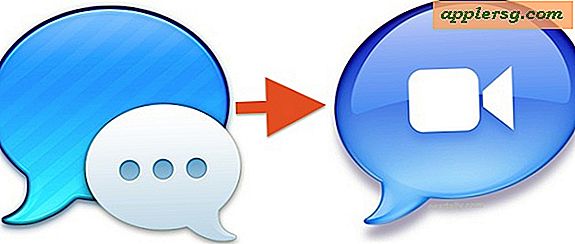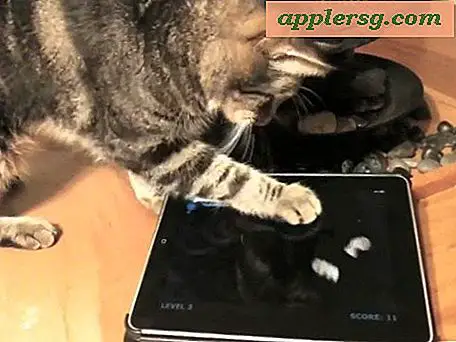So zeigen Sie das iCloud Drive-Symbol auf dem Startbildschirm von iPhone und iPad
![]() iCloud Drive ist eine wunderbar nützliche Funktion, mit der Dateien nicht nur in iCloud gespeichert werden können, sondern auch leicht von jedem anderen Mac oder iOS-Gerät mit derselben Apple ID abgerufen oder bearbeitet werden können. Während iOS schon seit langem in der Lage ist, Dateien in iCloud zu speichern, ermöglichen die neuesten Versionen von iOS jetzt, dass iCloud Drive als Symbol auf dem Startbildschirm von Geräten erscheint, wodurch ein benutzerfreundliches Dateisystem auf dem iPhone, iPad und IPod Touch.
iCloud Drive ist eine wunderbar nützliche Funktion, mit der Dateien nicht nur in iCloud gespeichert werden können, sondern auch leicht von jedem anderen Mac oder iOS-Gerät mit derselben Apple ID abgerufen oder bearbeitet werden können. Während iOS schon seit langem in der Lage ist, Dateien in iCloud zu speichern, ermöglichen die neuesten Versionen von iOS jetzt, dass iCloud Drive als Symbol auf dem Startbildschirm von Geräten erscheint, wodurch ein benutzerfreundliches Dateisystem auf dem iPhone, iPad und IPod Touch.
Mit iCloud Drive können Benutzer Dateien durchsuchen und direkt von iCloud aus öffnen. Alle auf einem Gerät vorgenommenen Änderungen werden sofort mit allen anderen synchronisiert, die auf dieselbe Datei von iCloud Drive zugreifen, unabhängig davon, ob sie auf iOS oder OS X laufen. Benutzer haben die Option Aktivieren von iCloud Drive und Anzeigen auf dem Startbildschirm, wenn iOS 9 oder höher zum ersten Mal eingerichtet wird, aber viele haben es möglicherweise übersehen oder ignoriert. So stellen Sie sicher, dass iCloud Drive als Symbol auf dem Home verfügbar ist Bildschirm eines iPhone oder iPad.
So aktivieren Sie das iCloud-Laufwerk in iOS und zeigen das Symbol auf dem Startbildschirm an
Falls noch nicht geschehen, müssen Sie iCloud Drive in iOS aktivieren und iCloud Drive dann als Symbol auf dem Startbildschirm des iPad, iPhone oder iPod touch anzeigen.
- Öffne die Einstellungen App und gehe zu "iCloud"
- Suchen Sie "iCloud Drive" in der Liste und schalten Sie den Schalter für "iCloud Drive" in die Position ON
- Als nächstes suchen Sie "Show on Home Screen" und stellen Sie diese auf ON
- Verlassen Sie die Einstellungen und das iCloud Drive-Symbol wird auf dem Startbildschirm von iOS angezeigt
![]()
iCloud Drive als eine Anwendung verhält sich wirklich wie ein einfaches Benutzerdateisystem für iOS, wo Sie Dateien suchen, Dateien öffnen, anzeigen und bearbeiten können, direkt von der App aus in eine kompatible Anwendung. Sie können iCloud Drive auch zum Anzeigen von Bildern und Medien verwenden, die in iCloud auf einem Gerät mit derselben Apple ID gespeichert sind.
![]()
Um dies selbst zu testen, benötigen Sie iOS 9.0 oder neuer auf jedem Gerät, aber für die optimale Nutzung sollten Sie auch einen Mac mit iCloud-Laufwerk haben. Wenn Sie keine iCloud-Dokumente erstellt haben, können Sie Dateien von einem Mac in OS X auf iCloud Drive kopieren. Sie finden sie dann schnell in iCloud Drive auf dem iPhone oder iPad in iOS.
![]()
Eine bemerkenswerte Sache, die momentan in iCloud Drive in iOS fehlt, ist eine ähnliche direkte Kopierfunktion wie in OS X, und derzeit gibt es keine Methode, ein Foto oder einen Film direkt von der Fotos App in iCloud Drive zu kopieren Sie können jedoch geänderte Fotos oder Videos direkt in iCloud Drive speichern. Nichtsdestotrotz ist iCloud Drive ein wirklich nützliches Feature und für jeden Benutzer, der sich iOS mit einem direkten, benutzerzugreifbaren Dateisystem für seine Sachen wünscht, ist diese und Fotos App ungefähr so nah wie es momentan ist.